Resumen de la búsqueda
El menú de búsqueda ofrece diferentes opciones que le ayudarán a encontrar periodos de datos relevantes útiles para su análisis. Encontrará el menú de búsqueda en la barra de menús que se muestra en la siguiente imagen.
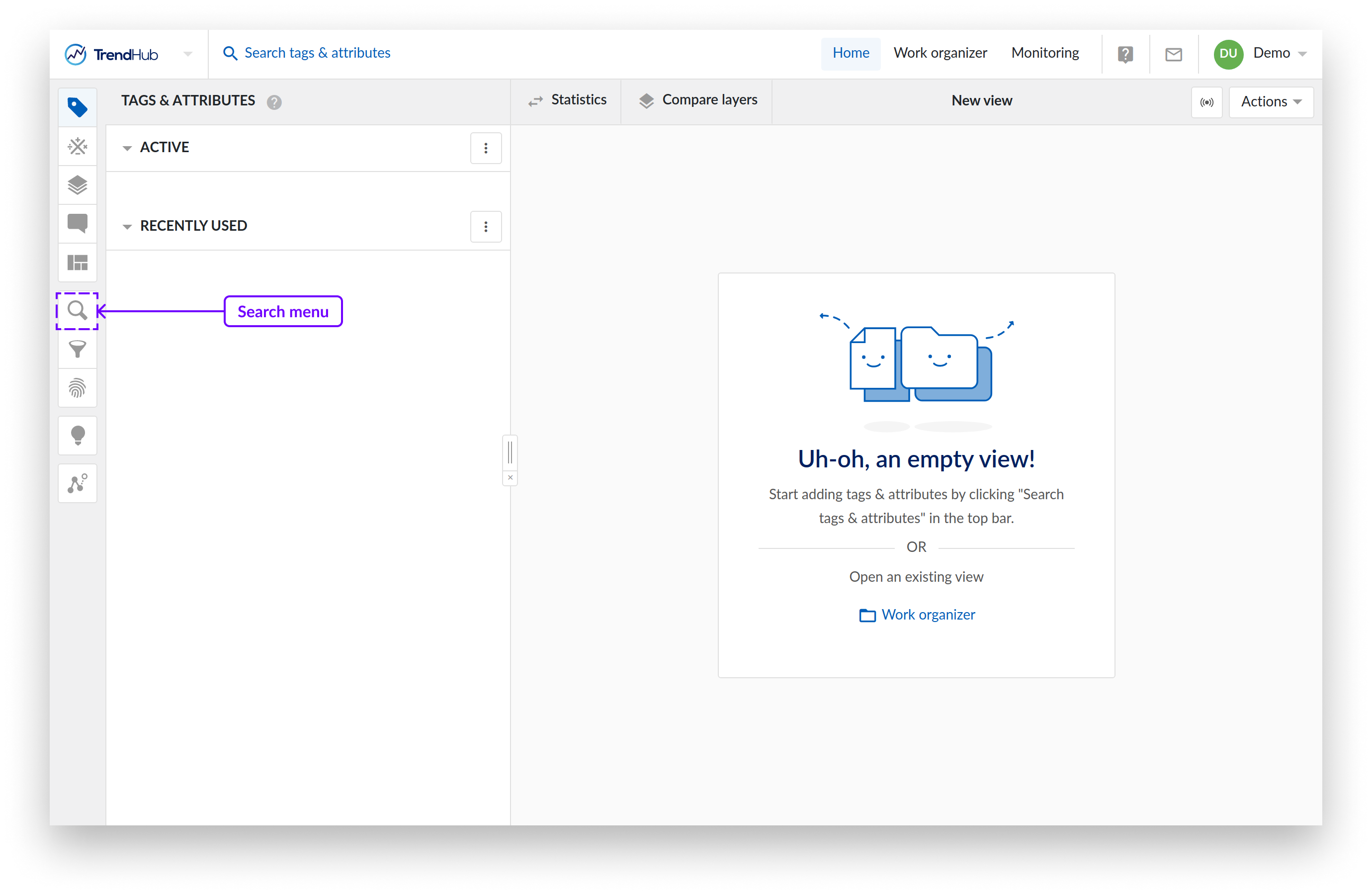
En el menú de búsqueda, encontrará las siguientes opciones de búsqueda:
Búsqueda de similitudes: busque patrones en sus datos recorriendo el historial y encontrando eventos visualmente similares.
Búsqueda de datos basada en valores: busque periodos del historial en los que se cumplan condiciones específicas, como temperaturas por debajo de determinados umbrales, presiones por encima de un límite de seguridad, válvulas totalmente abiertas, etc.
Búsqueda por transiciones digitales: encuentre en sus datos los casos concretos en los que se ha producido una transición en un tag digital, como una transición entre dos tipos de producto o fases de lote.
Búsqueda por áreas de operación: búsqueda de periodos adheridos o no adheridos a una región seleccionada en el diagrama de dispersión, por ejemplo, para identificar modos de operación diferentes o cambiantes, como el ensuciamiento.
Búsqueda por elementos de contexto: Búsqueda y selección de elementos de contexto en función de los filtros aplicados en una vista guardada de ContextHub.
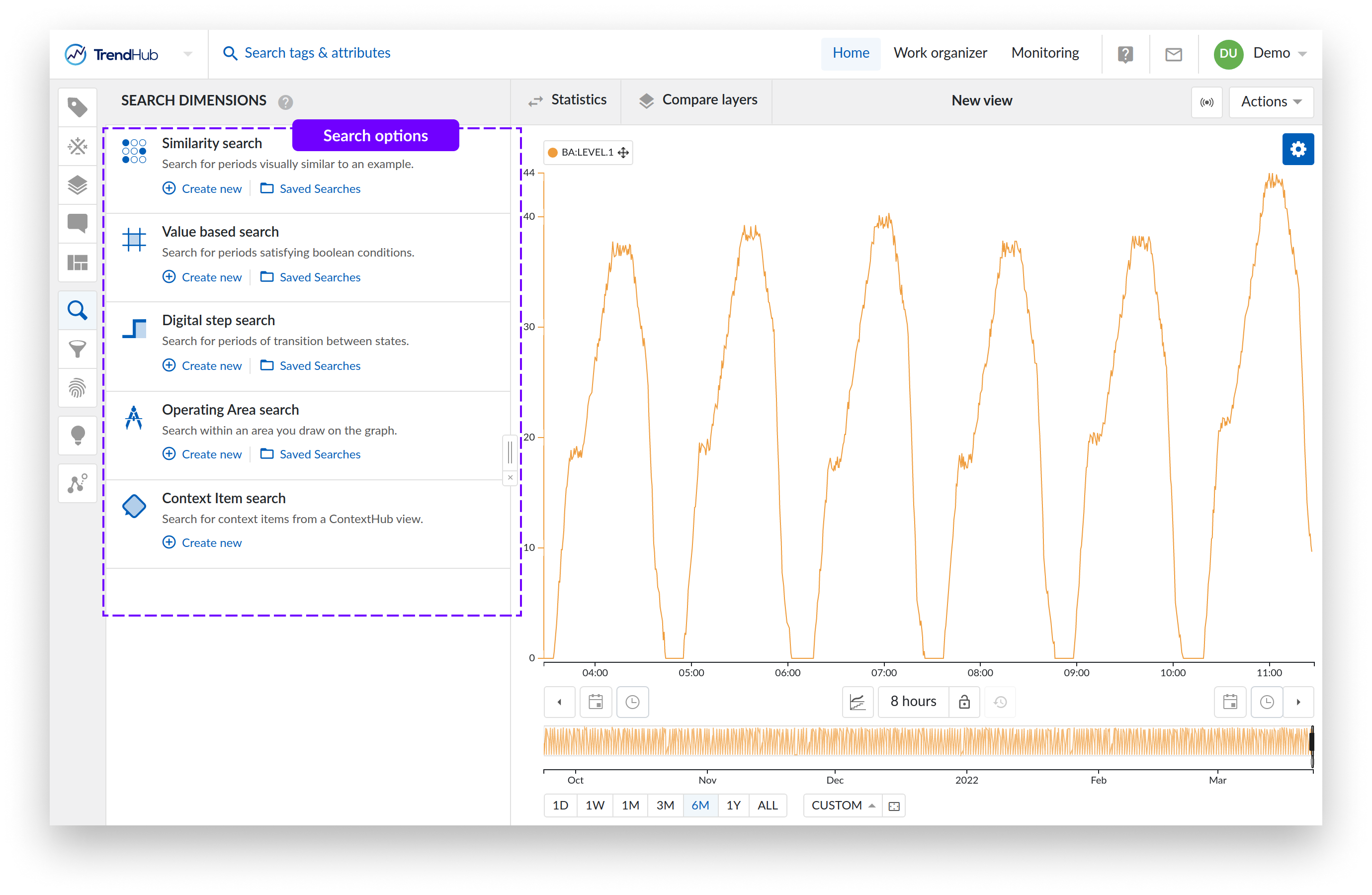
The following topics are covered in the current article:
A continuación se describe el flujo general para trabajar con búsquedas. Para más información sobre la creación de nuevas búsquedas o la apertura y edición de las existentes, consulte las siguientes secciones de esta documentación.
Nota
Para crear una nueva búsqueda, necesita uno o más "Tags activos" (dependiendo del tipo de búsqueda). Para más información sobre cómo añadir "Tags activos", consulte el documento Añadir, ocultar y eliminar tags.
Haga clic en "Crear nueva" búsqueda en el menú de búsqueda.
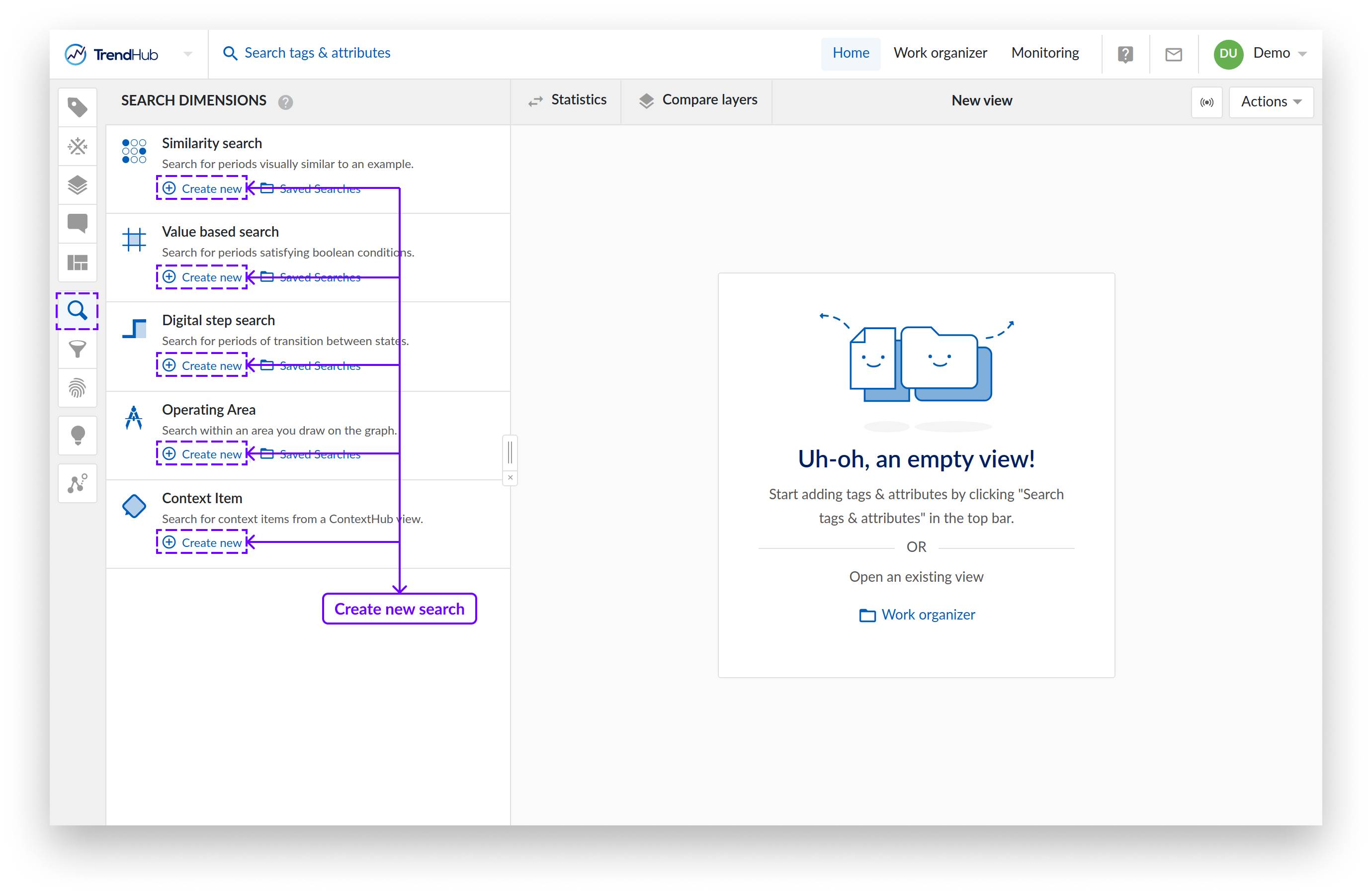
Defina los criterios de búsqueda.
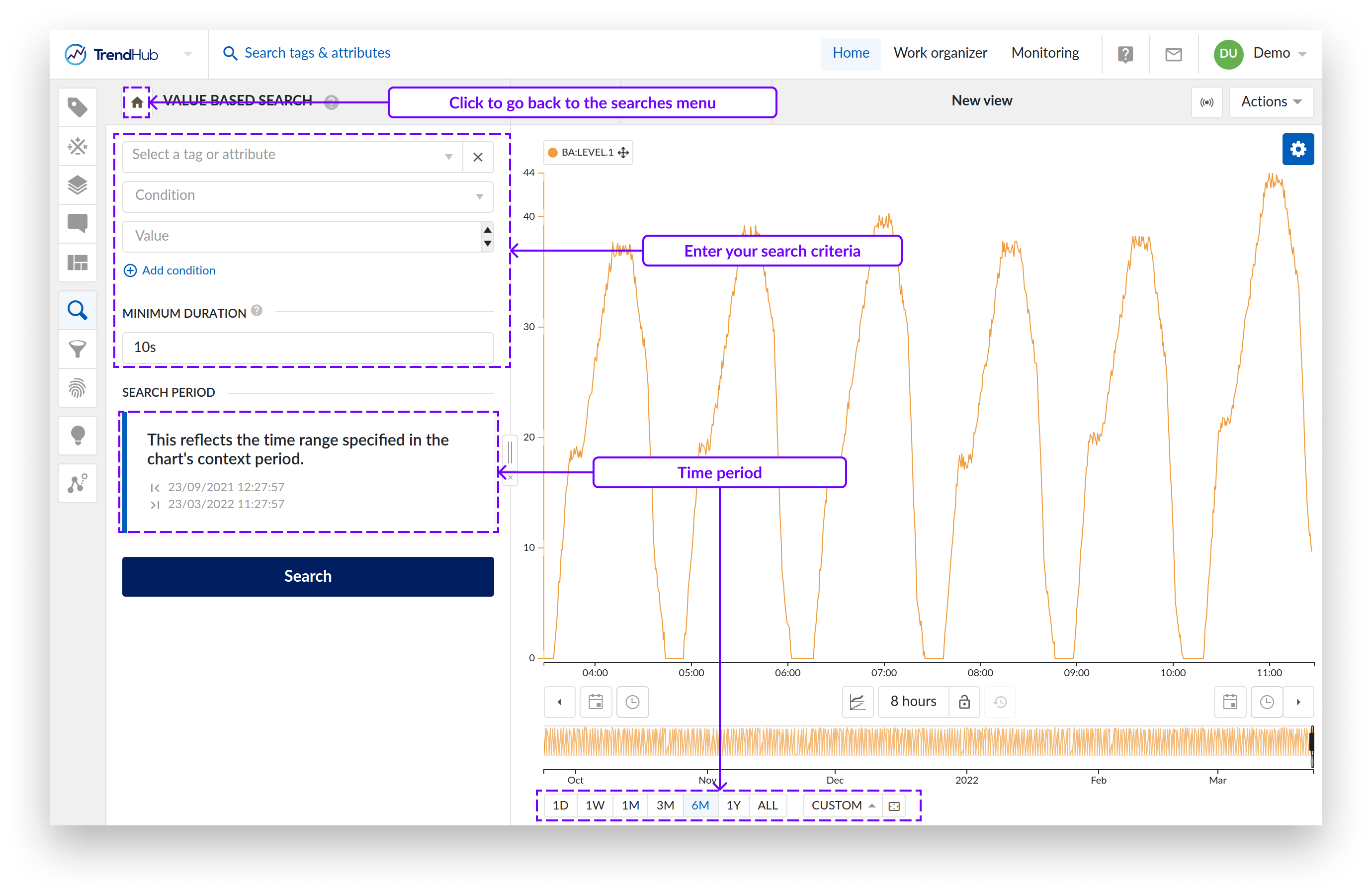
Realice la búsqueda.
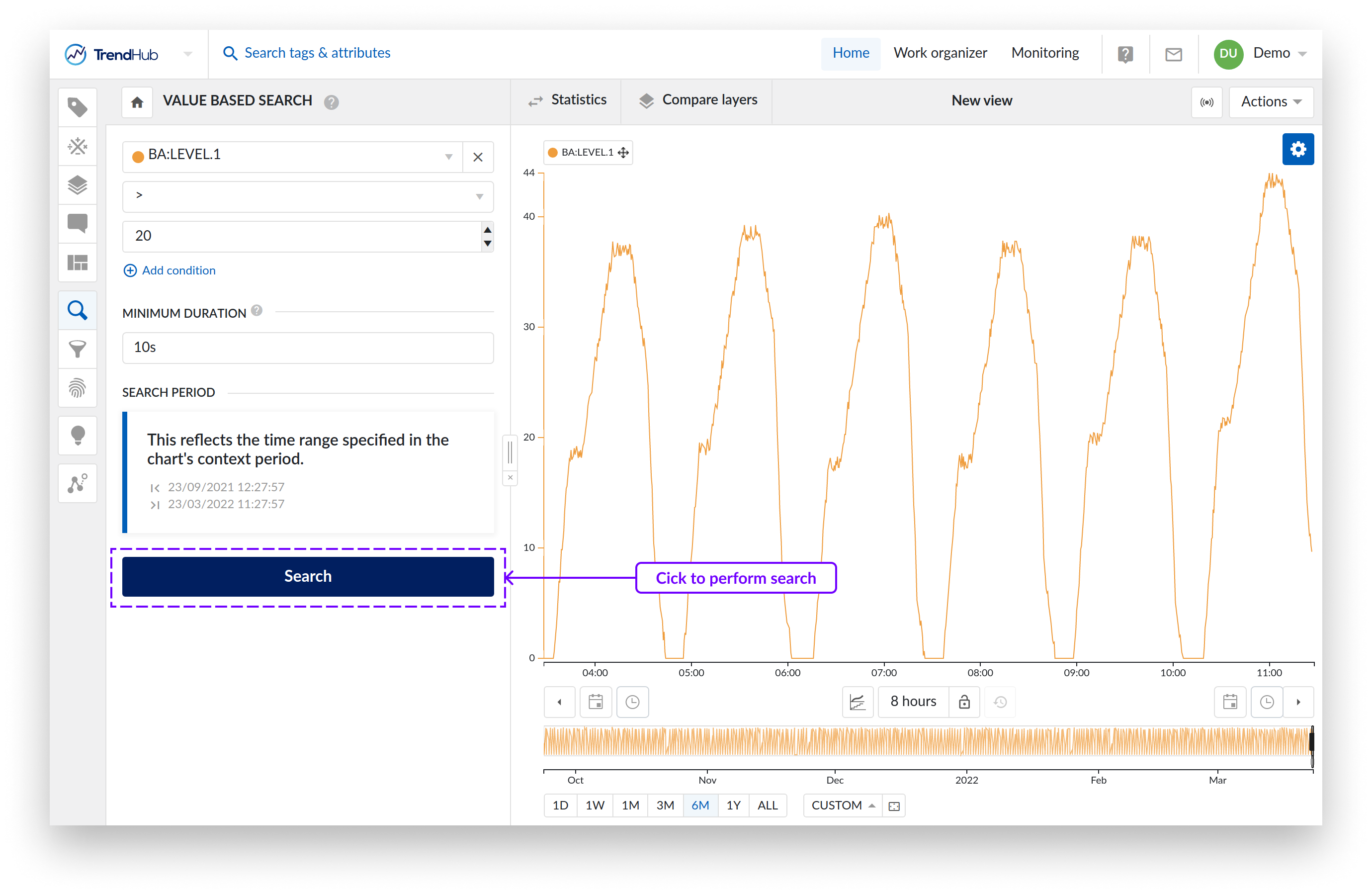
Este paso le lleva a la pantalla de detalles de la búsqueda. Aquí puede decidir editar o guardar la búsqueda. Si pulsa el botón de inicio, volverá a la pantalla de resumen de la búsqueda.
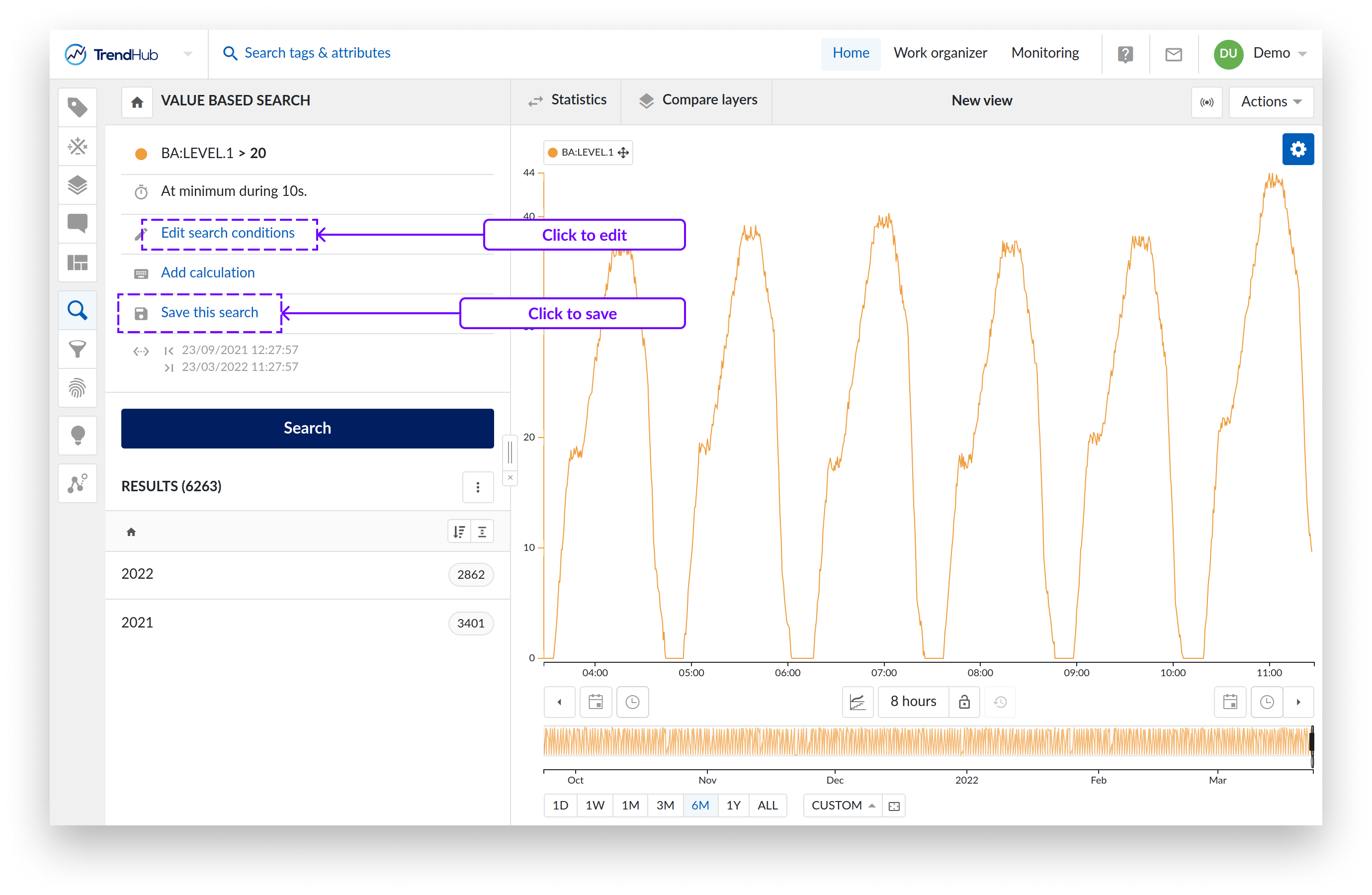
Al abrir una búsqueda guardada, se le dirigirá inmediatamente a la pantalla de detalles de la búsqueda, que es un resumen sólo visual de la búsqueda actual.
La pantalla de detalles de la búsqueda muestra la siguiente información:
El tipo de búsqueda
El nombre de la búsqueda y la descripción (si la búsqueda está guardada)
Las condiciones de búsqueda
Un enlace para editar la búsqueda
Un enlace para añadir o gestionar los cálculos
Un enlace para guardar o sobrescribir la búsqueda
Un marco temporal que indica el periodo del gráfico contextual
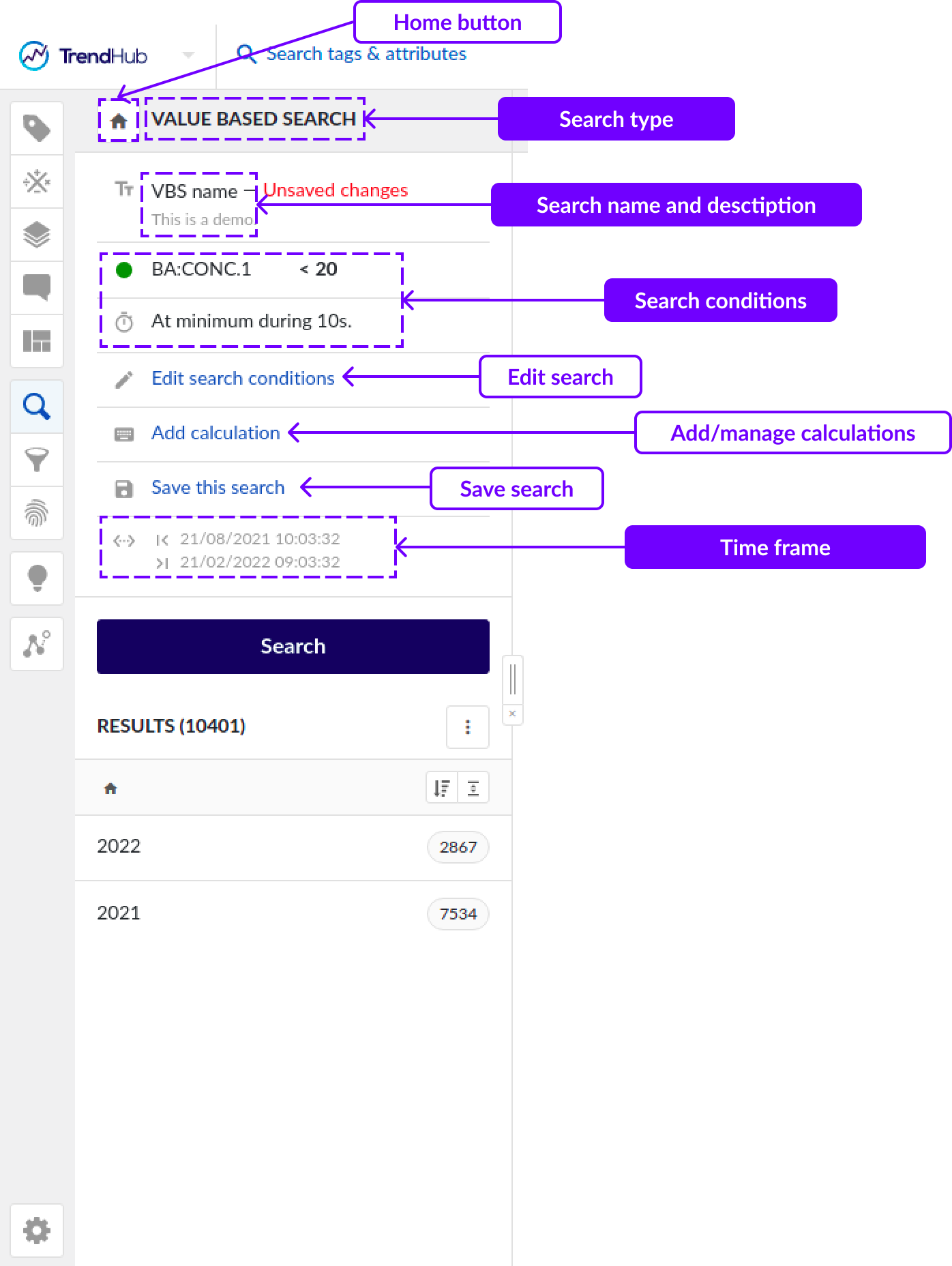
Para realizar cambios, deberá hacer clic en el enlace "Editar condiciones de búsqueda". Además, en el caso de las búsquedas visuales, como las búsquedas por similitud y las búsquedas por área, los cambios realizados en el cuadro de enfoque sólo se tendrán en cuenta en cuanto edite la búsqueda.
Para cancelar el flujo de edición, haga clic en la flecha hacia atrás de la parte superior. Para aceptar los cambios y realizar la búsqueda, pulse el botón "Buscar".
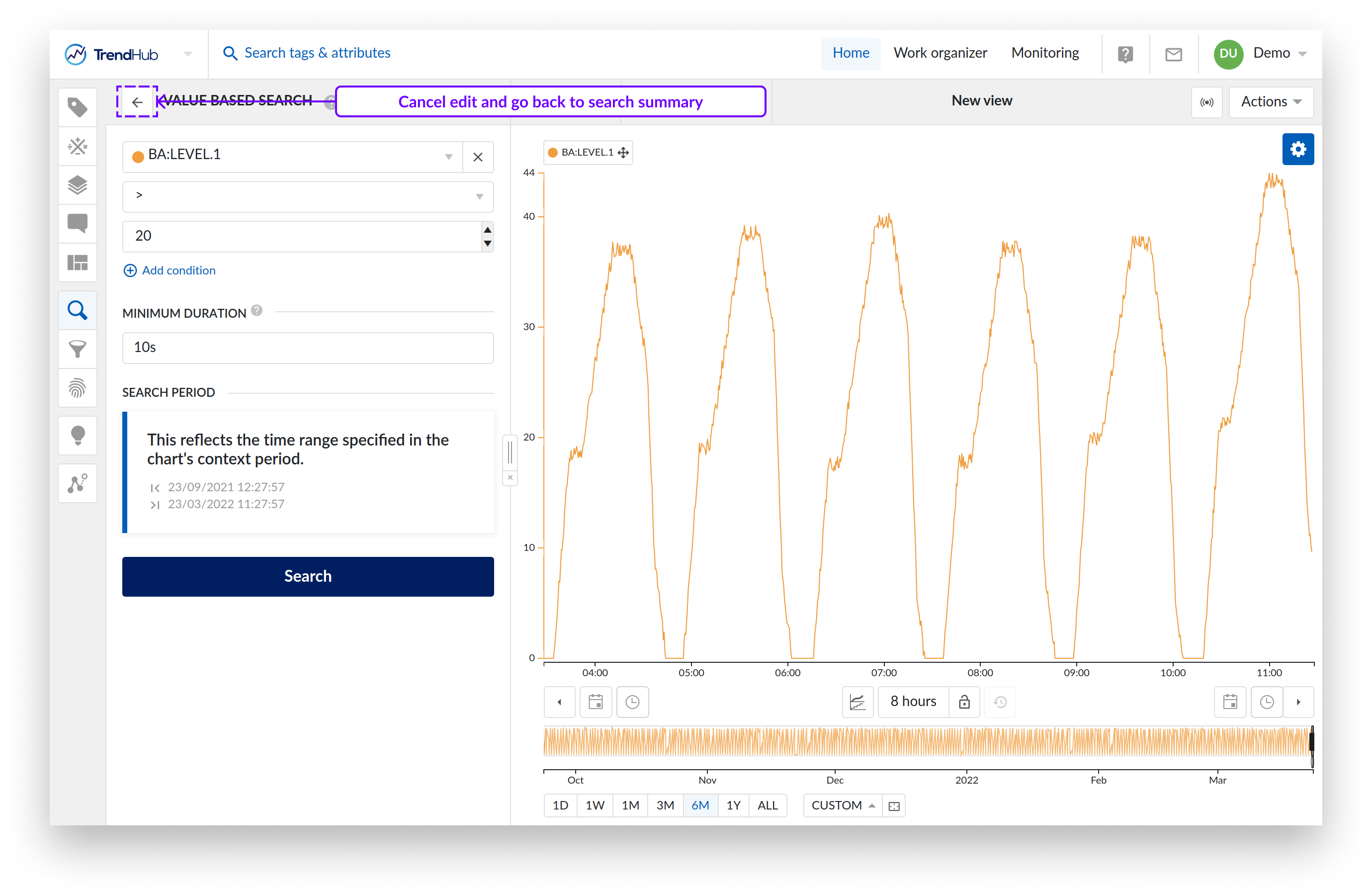
Nota
Al editar una búsqueda guardada, TrendMiner le notificará con un mensaje "Cambios no guardados".
Nota
Tras editar una búsqueda guardada, puede decidir "Guardar los cambios como una nueva búsqueda", o "Sobrescribir la búsqueda original".
Para abrir una búsqueda guardada:
Haga clic en el enlace "Búsquedas guardadas" bajo el tipo de búsqueda que le interese. Esta acción abrirá el panel lateral del Organizador de trabajo, filtrado en función del tipo de búsqueda seleccionado.
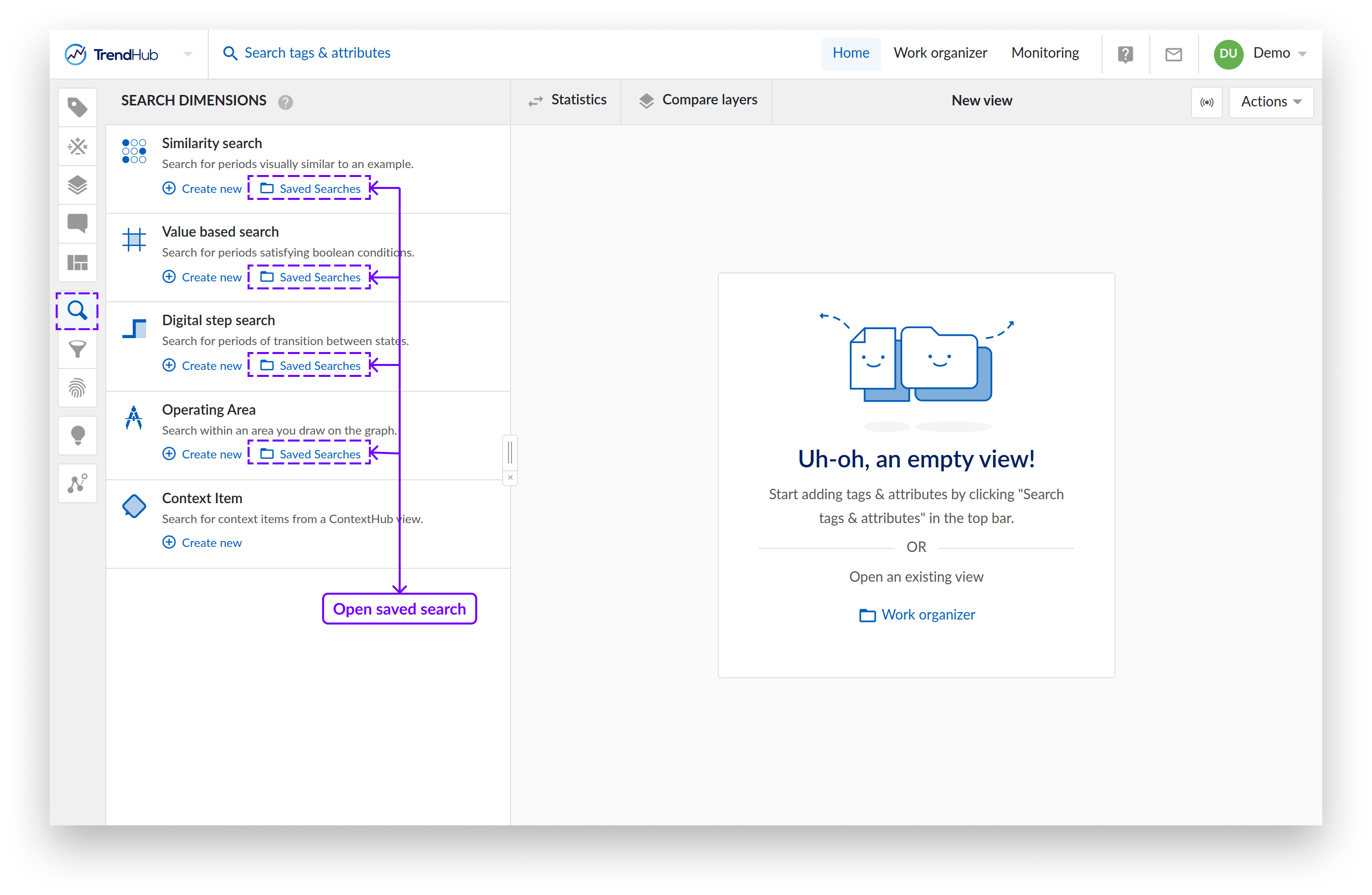
Seleccione la búsqueda que desea abrir y pulse el botón "Abrir búsqueda". Se abrirá la búsqueda seleccionada y ahora la pantalla de detalles de la búsqueda mostrará los criterios de búsqueda de la búsqueda guardada.
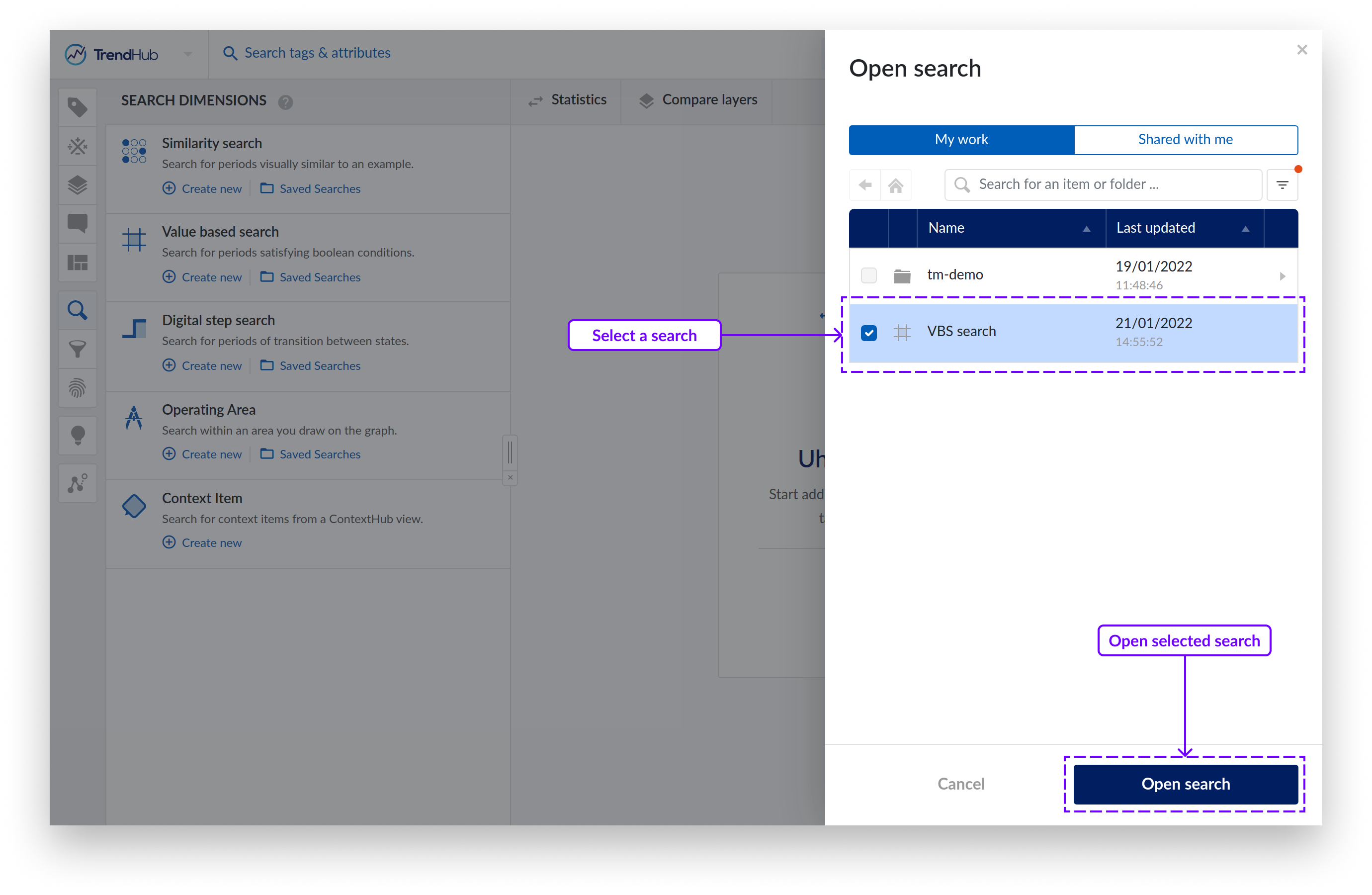
Pulse "Buscar" para realizar la búsqueda y ver los resultados.
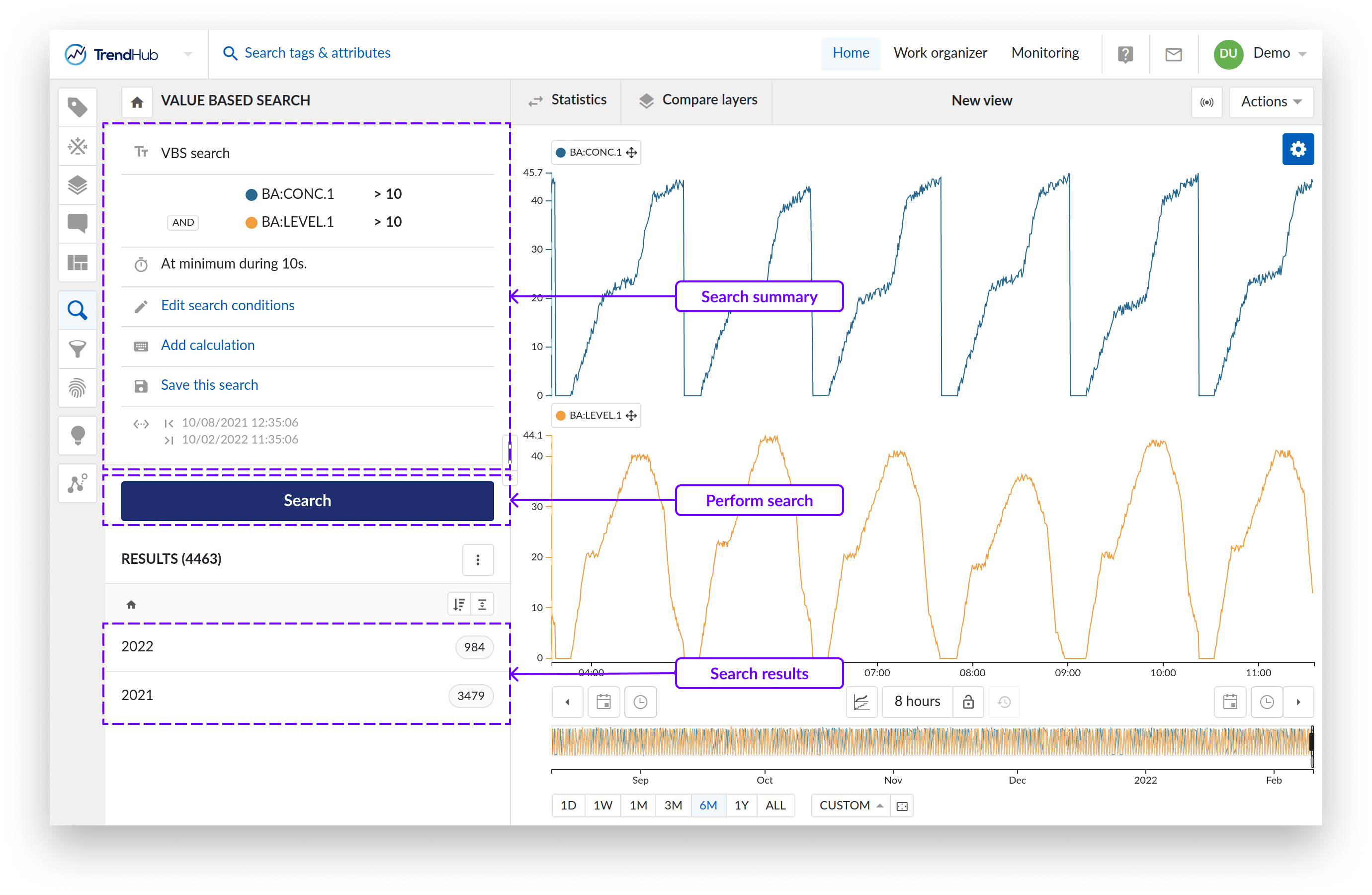
Working with the search result list
Continue reading here to learn how to work with the search result list. This article focuses on the search result analysis in the time-series universe.
Continue here to learn how to set up calculations on search results and use them in Event Analytics to analyze your results at an aggregated level.